10 maneiras rápidas de corrigir o código de erro Amazon Prime 1061
Publicados: 2023-03-11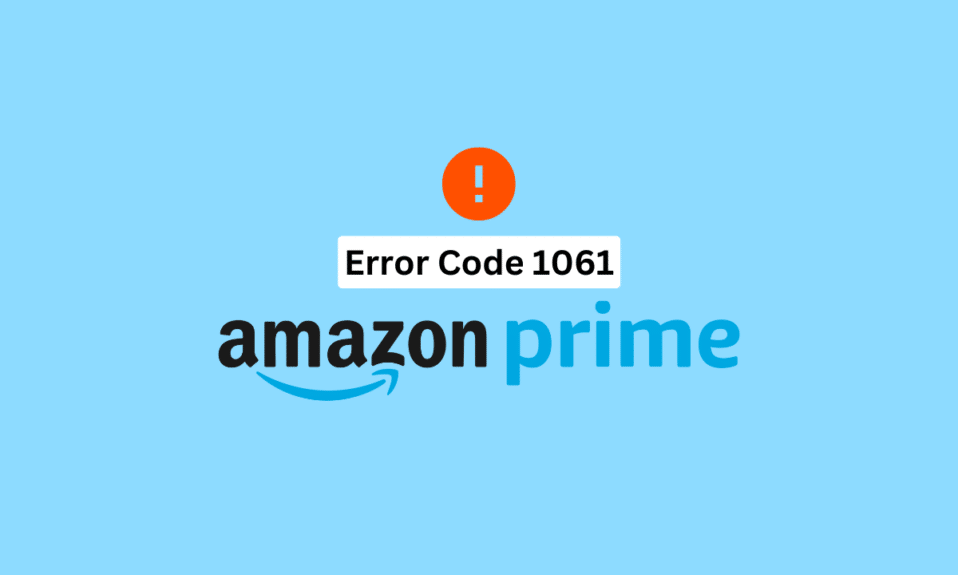
Assistir a filmes e séries no Amazon Prime é uma ótima maneira de se poupar das restrições do cabo. Você pode assistir o que quiser com apenas alguns toques e desfrutar de conteúdo ilimitado no conforto da sua casa. No entanto, apesar de todos esses benefícios, os usuários da Amazon geralmente lutam com o código de erro Amazon Prime 1061 Fire TV Stick. Continue lendo este artigo para saber mais sobre o que significa o código de erro 1061 no Amazon Prime e como corrigi-lo.
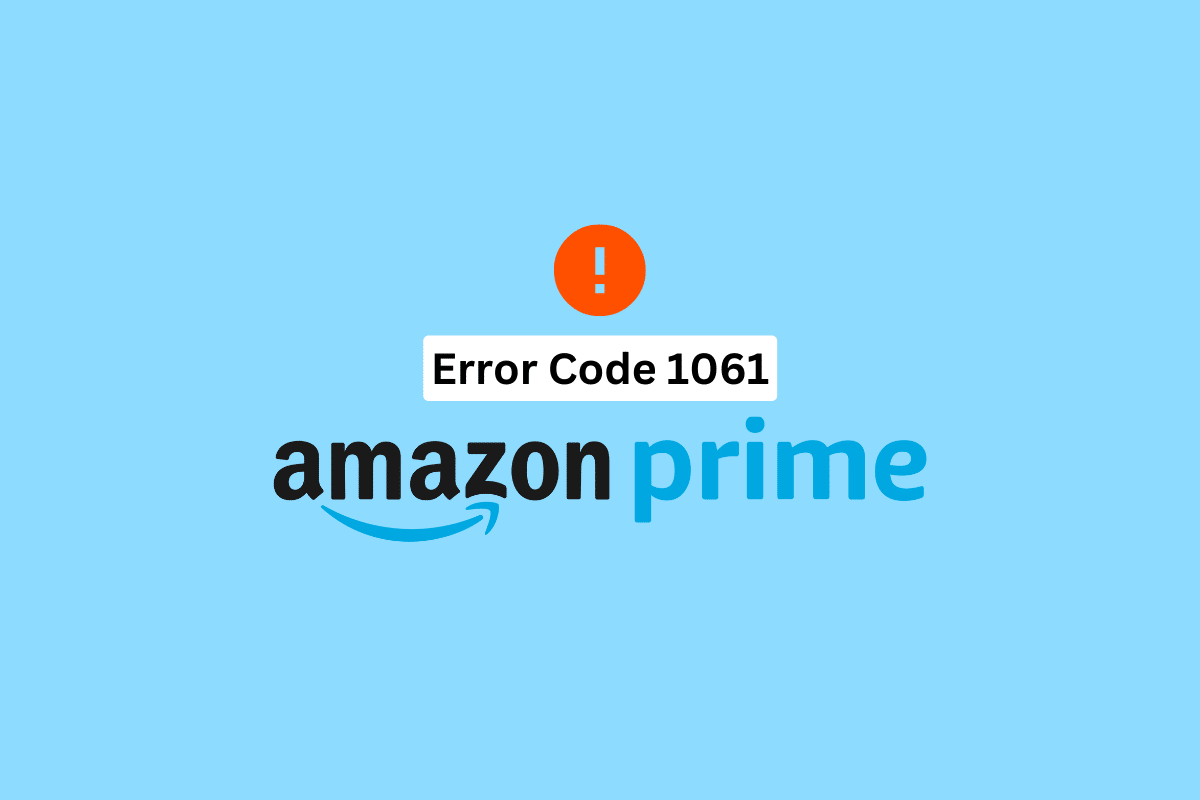
Maneiras de corrigir o código de erro Amazon Prime 1061 no Fire TV Stick
Se você está lutando com o código de erro Amazon Prime 1061 Fire TV Stick, então você está no lugar certo. Neste artigo, você aprenderá sobre os métodos de solução de problemas mais eficazes e úteis que o ajudarão a eliminar o erro. Além disso, tudo isso é fácil de seguir, o que torna mais fácil para os iniciantes combater o referido erro.
O que significa o código de erro 1061 no Amazon Prime?
Antes de passar para como corrigir o código de erro 1061 do Amazon Prime, vamos primeiro entender o que significa o código de erro 1061 no Amazon Prime. Este erro geralmente é causado devido a uma conexão de internet instável ou baixa largura de banda que não suporta mídia HD livre de buffer. Se você encontrar esse erro, significa que não poderá mais assistir a nenhum filme ou série da web.
Leia também: Quanto custa o Paramount Plus no Amazon Prime
O que causa o erro 1061?
Existem várias razões para o que causa o erro 1061 no seu Amazon Prime favorito de todos os tempos. Vamos dar uma olhada neles um por um.
- Você não está conectado à internet.
- Você tem uma conexão de internet instável.
- Você não atualizou o Amazon Prime.
- O Amazon Prime está atualmente enfrentando tempo de inatividade do servidor.
Como corrigir o código de erro Amazon Prime 1061 no Fire TV Stick
Agora que você sabe o que causa o erro 1061 no Amazon Prime, vamos começar com os métodos de solução de problemas. Então vamos começar com eles um por um.
Método 1: Reiniciar o Roteador
Conforme mencionado anteriormente, o erro 1061 também pode ocorrer devido a uma conexão ruim com a Internet. Para resolver isso, você pode ler em profundidade Como solucionar problemas de conectividade de rede no Windows 10 para reiniciar o roteador ou modem e estabelecer uma nova conexão.

Leia também : Corrigir problema de buffer de vídeo do Amazon Prime
Método 2: aguarde o tempo de atividade do Amazon Server
Antes de solucionar um erro relacionado ao aplicativo, a primeira e mais importante coisa que você precisa garantir é o tempo de inatividade do servidor. Em outras palavras, se um aplicativo estiver enfrentando inatividade do servidor, ele ficará temporariamente indisponível para usuários em todo o mundo. Como resultado, você não conseguirá fazer login, carregar conteúdo e assistir a algo pacificamente. Para isso, você pode verificar a página Amazon Prime Downdetector. Aguarde algumas horas e tente novamente mais tarde.
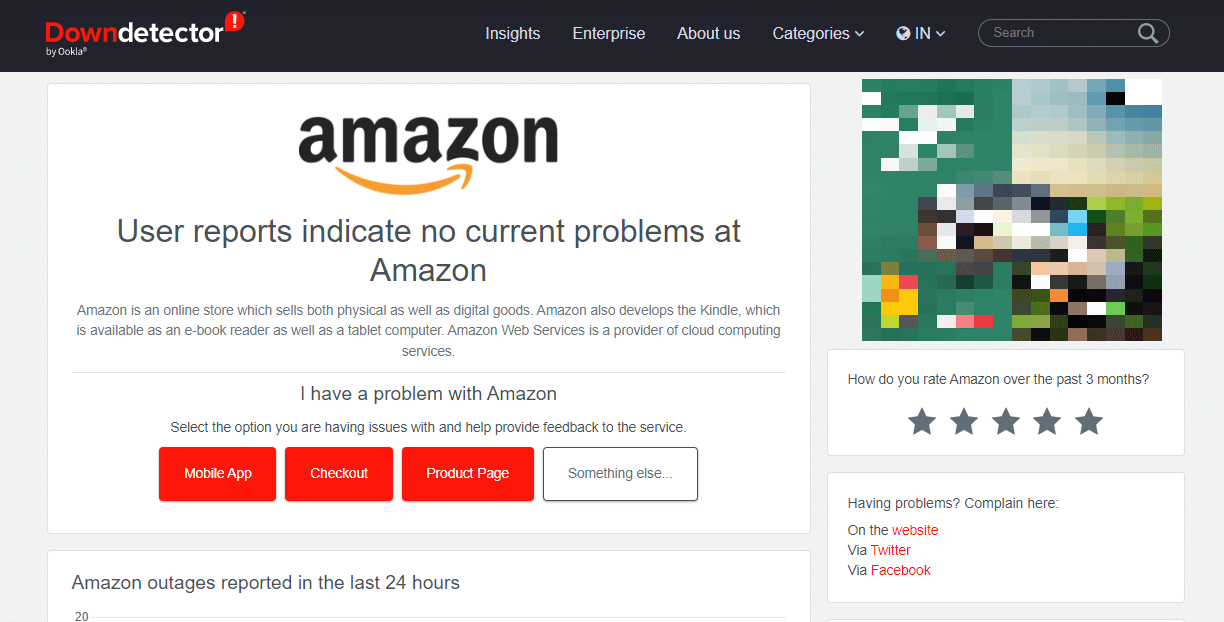
Método 3: reinicie o Firestick
Outro método que você pode tentar solucionar o erro 1061 é reiniciar o Firestick. Para isso, o que você precisa fazer é: Aqui estão algumas maneiras pelas quais você pode corrigir o código de erro 1061 do Amazon Prime.
1. Pressione o botão Início e vá para Configurações .
2. Em seguida, selecione My Fire TV no menu.
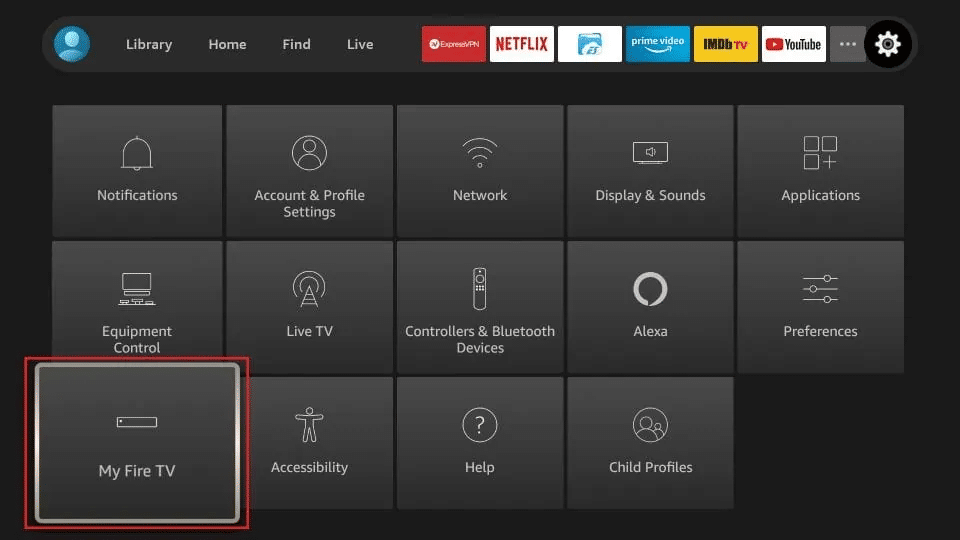
3. Finalmente, selecione a opção Reiniciar no menu exibido.
Leia também : Corrigir problemas de som do Amazon Prime
Método 4: reinicie o aplicativo
Você também pode tentar forçar a parada de um aplicativo na sua Fire Stick TV se ela estiver se comportando exatamente como deveria. Para isso, tudo o que você precisa fazer é:
1. Pressione o botão home e vá para Configurações .
2. Vá para Apps seguido de Manage Installed Applications .
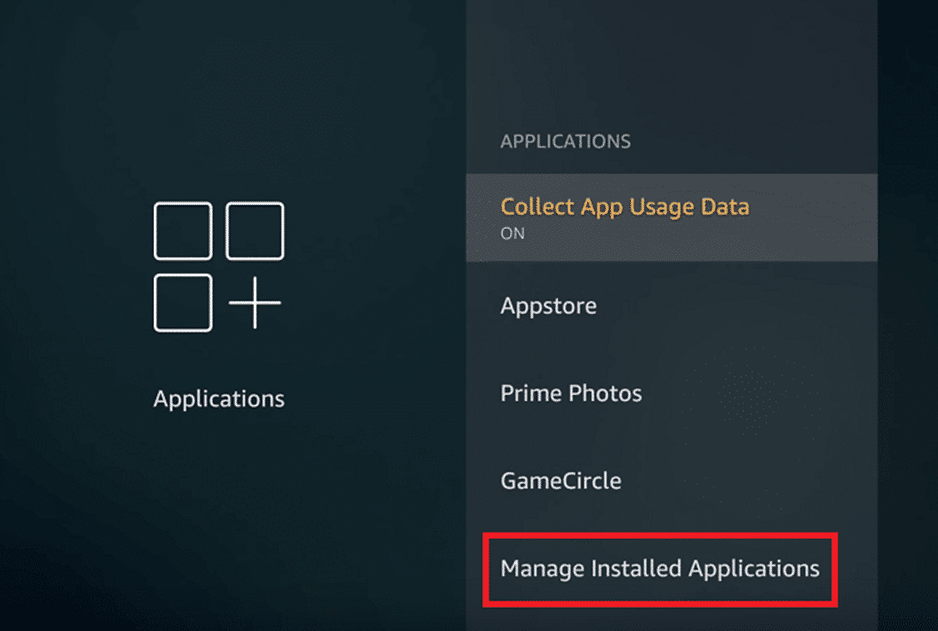
3. Em seguida, selecione Amazon Prime .
4. Escolha Forçar parada no menu da tela.
Método 5: limpar o cache do aplicativo
Limpar o cache do aplicativo ajuda a melhorar a velocidade e liberar espaço de armazenamento. Isso também evitará falhas inesperadas no aplicativo, que interrompem sua experiência e tornam as coisas frustrantes.
1. Vá para Configurações e selecione Aplicativos na sua Fire TV.

2. Agora vá para Gerenciar aplicativos instalados .
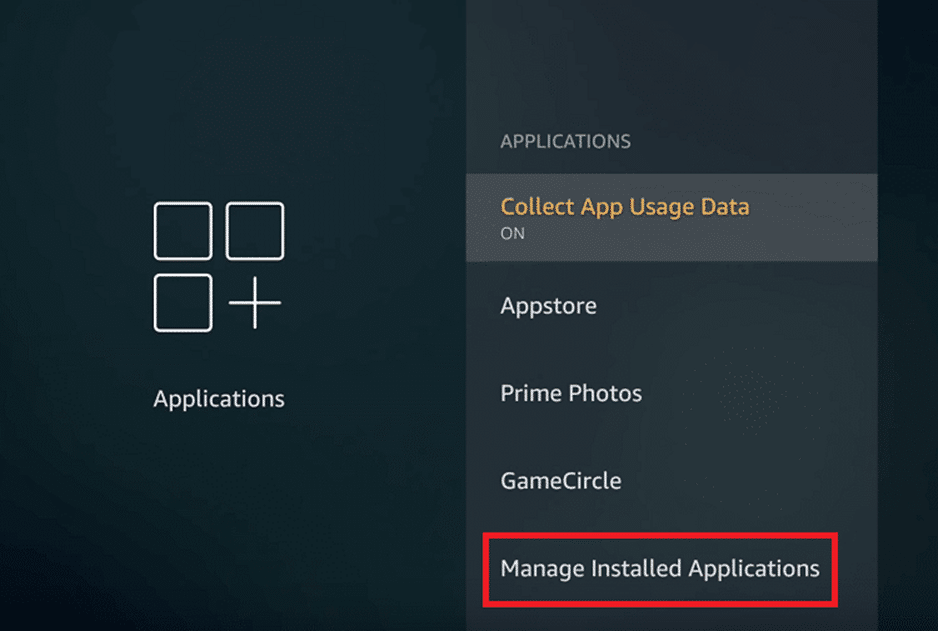
3. Encontre e selecione Amazon Prime .
4. Em seguida, selecione Limpar cache .
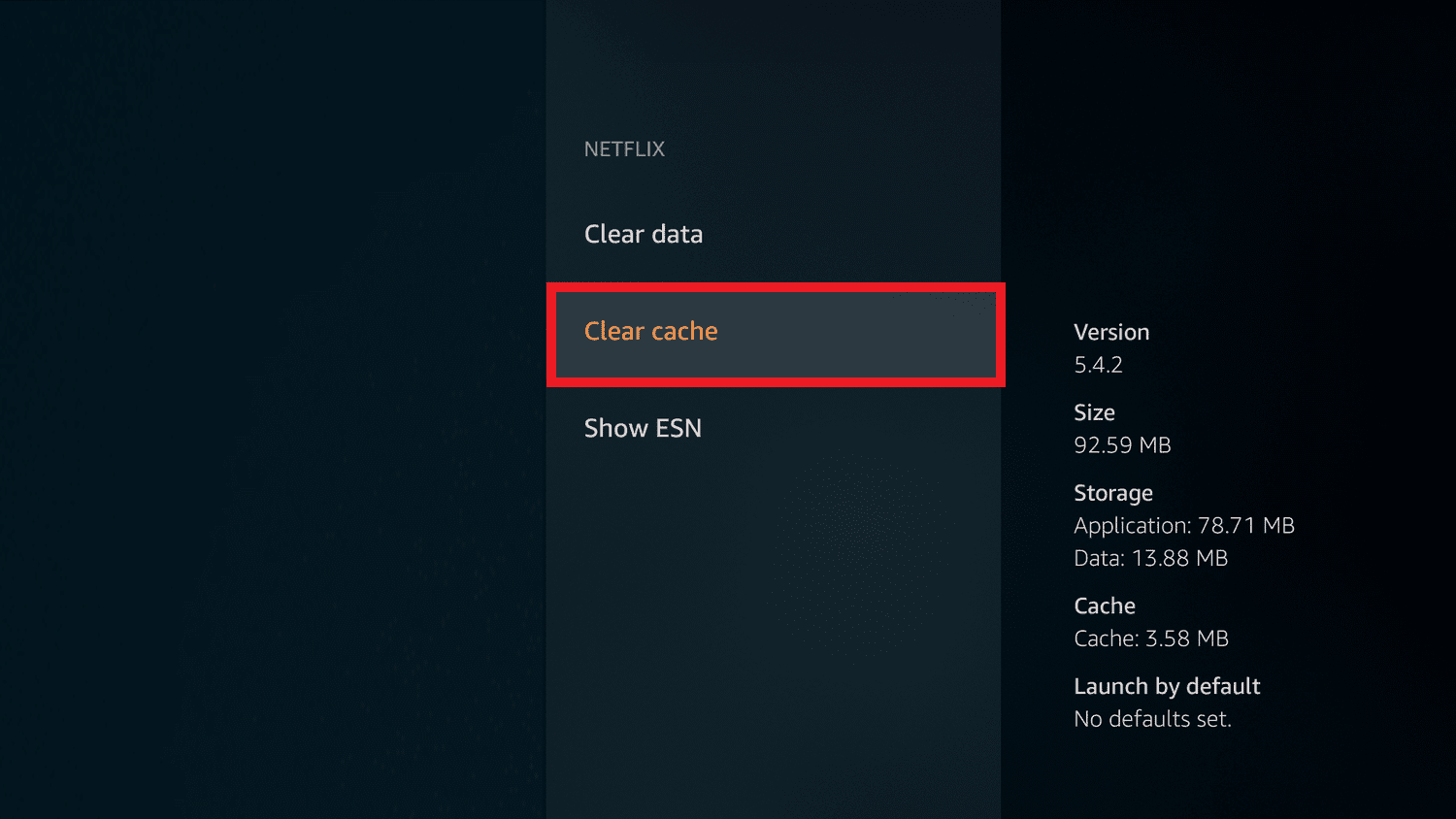
Leia também : Como cancelar o Amazon Prime Video
Método 6: Atualize o Amazon Prime
Este método funciona muito bem se você estiver tendo problemas apenas com um aplicativo específico, que é o Amazon Prime neste caso. Para isso, o que você precisa fazer é atualizar o aplicativo Amazon Prime conforme mostrado abaixo e corrigir o problema do código de erro 1061 do Amazon Prime.
1. Primeiro vá para Configurações seguido de Aplicativos .
2. Selecione Appstore .
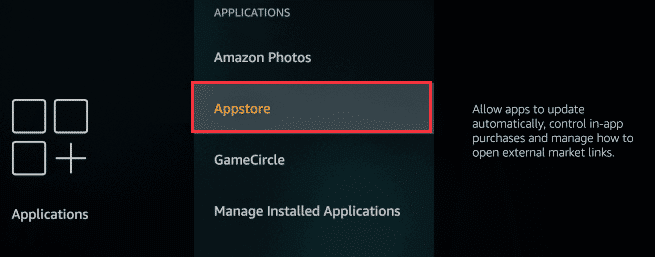
3. Por fim, ative as atualizações automáticas .
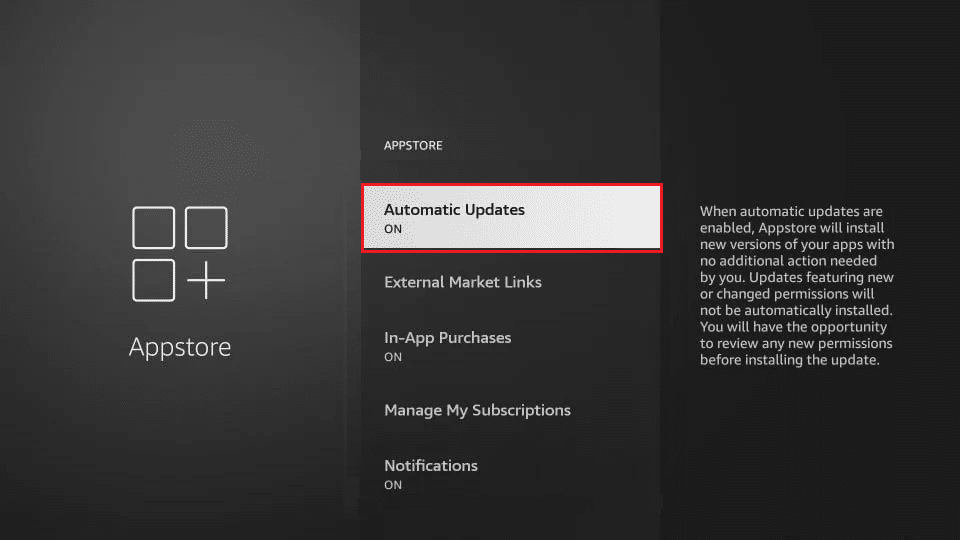
Isso garantirá que sua Fire TV atualize todos os aplicativos instalados assim que uma atualização para eles estiver disponível.
Método 7: atualizar o Fire OS
Um Fire OS desatualizado pode causar muito mais erros do que você pode imaginar. Como a Amazon continua lançando novas atualizações de vez em quando, é essencial atualizar sua TV o mais rápido possível. Isso manterá os bugs afastados e garantirá que tudo esteja funcionando sem problemas.
1. Vá para Configurações no Fire TV.
2. Selecione My Fire TV na parte inferior.
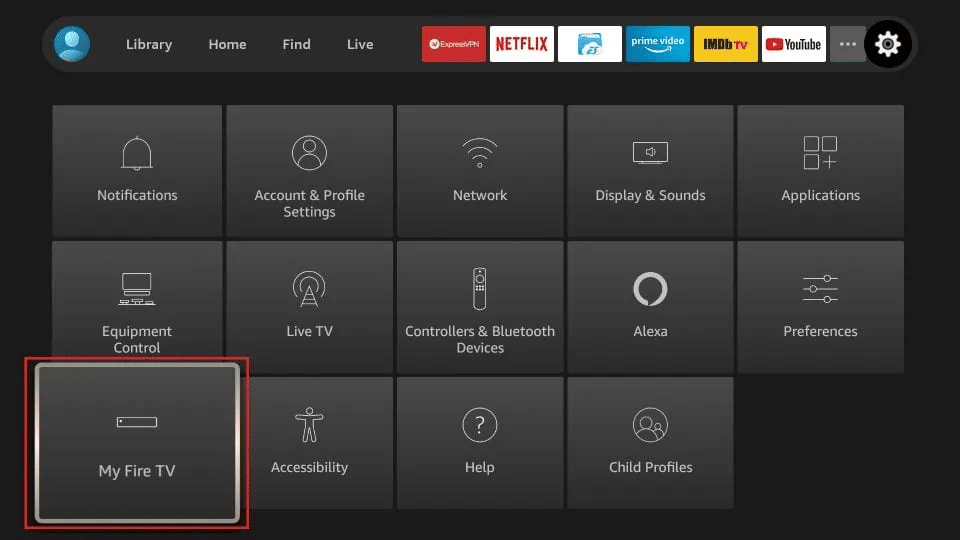
3. Agora vá para Sobre .
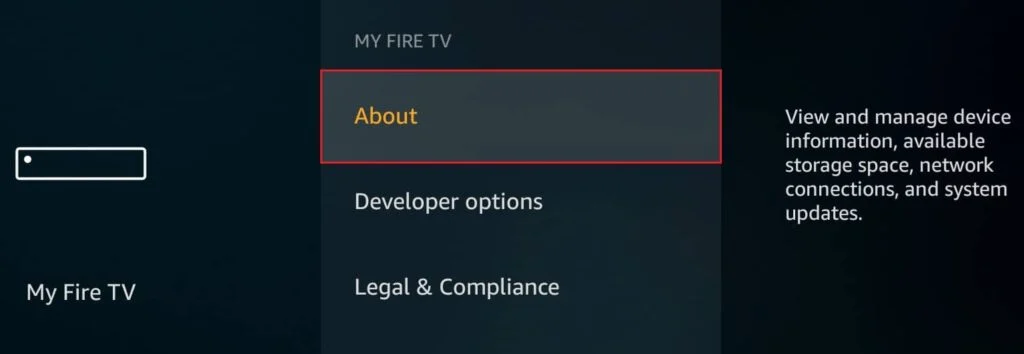
4. Escolha a opção Verificar atualizações .
Se uma atualização estiver disponível, siga as etapas exibidas na tela. Se nenhuma nova atualização estiver disponível, passe para o próximo método de solução de problemas para corrigir o problema do código de erro 1061 do Amazon Prime.
Leia também: Como obter descontos Amazon Prime para professores
Método 8: Reinstale o Amazon Prime
Para reinstalar um aplicativo no Amazon Fire Stick TV, tudo o que você precisa fazer é:
1. Vá para Configurações .
2. Selecione Aplicativos .
3. Em seguida, selecione Gerenciar aplicativos instalados .
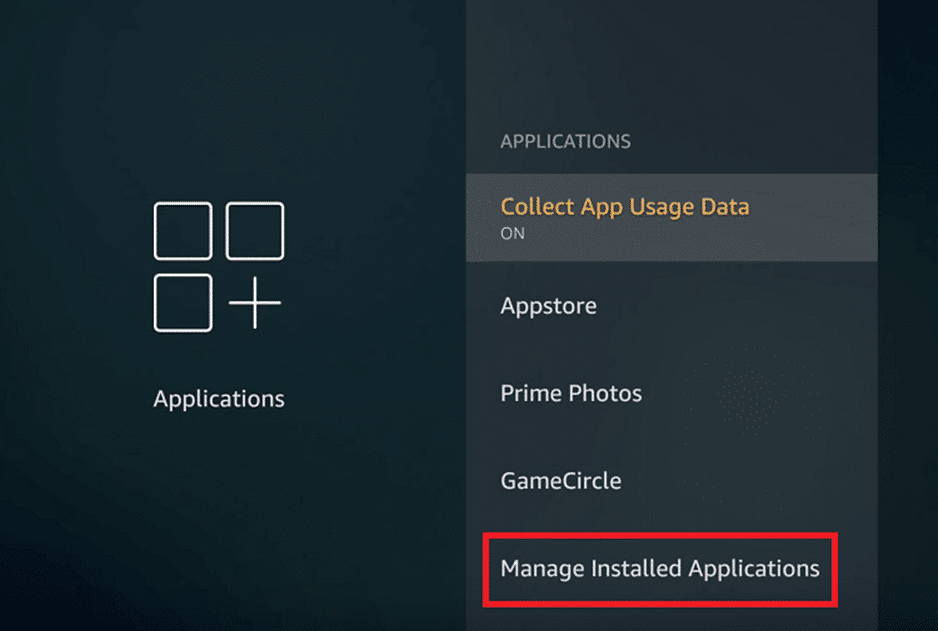
4. A partir daqui, escolha Amazon Prime e selecione a opção Desinstalar .
5. Em seguida, selecione a opção Localizar na tela inicial.
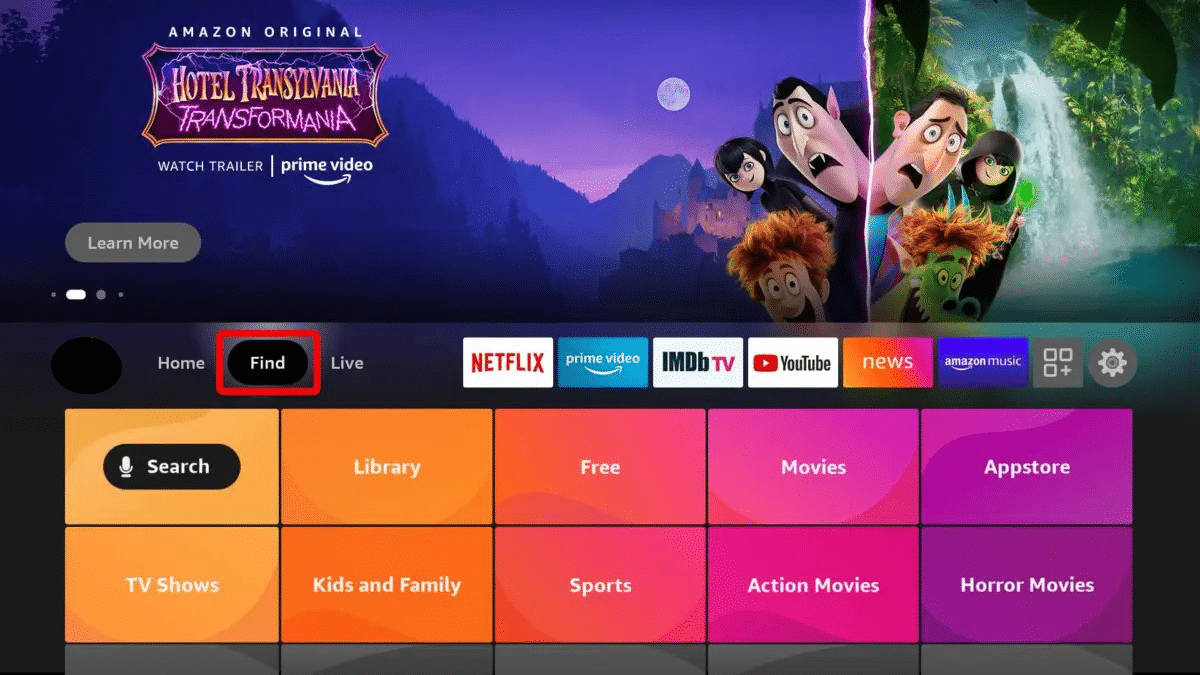
6. Escolha Pesquisar e digite Amazon Prime .
7. Selecione a opção de download e aguarde até que o processo seja concluído.
Agora inicie o aplicativo novamente e verifique se o problema foi resolvido.
Método 9: Entre em contato com o provedor de serviços de Internet
Como já foi dito acima, o código de erro 1061 pode ocorrer devido a uma conexão instável com a Internet. Se os métodos mencionados acima não conseguiram resolver o erro, tente entrar em contato com seu provedor de serviços de Internet. Outra coisa a ter em mente é que vários ISPs oferecem controle dos pais, o que pode dificultar o acesso a aplicativos como Netflix e Amazon Prime.
Leia também: O que fazer quando a Amazon diz que o pedido ainda não foi enviado?
Método 10: Entre em contato com a Central de Ajuda do Amazon Prime
Se nada mais funcionou no seu caso, você pode optar por este último recurso. Você pode tentar entrar em contato com o Amazon Help Center para resolver qualquer dúvida e obter soluções especializadas para qualquer código de erro.
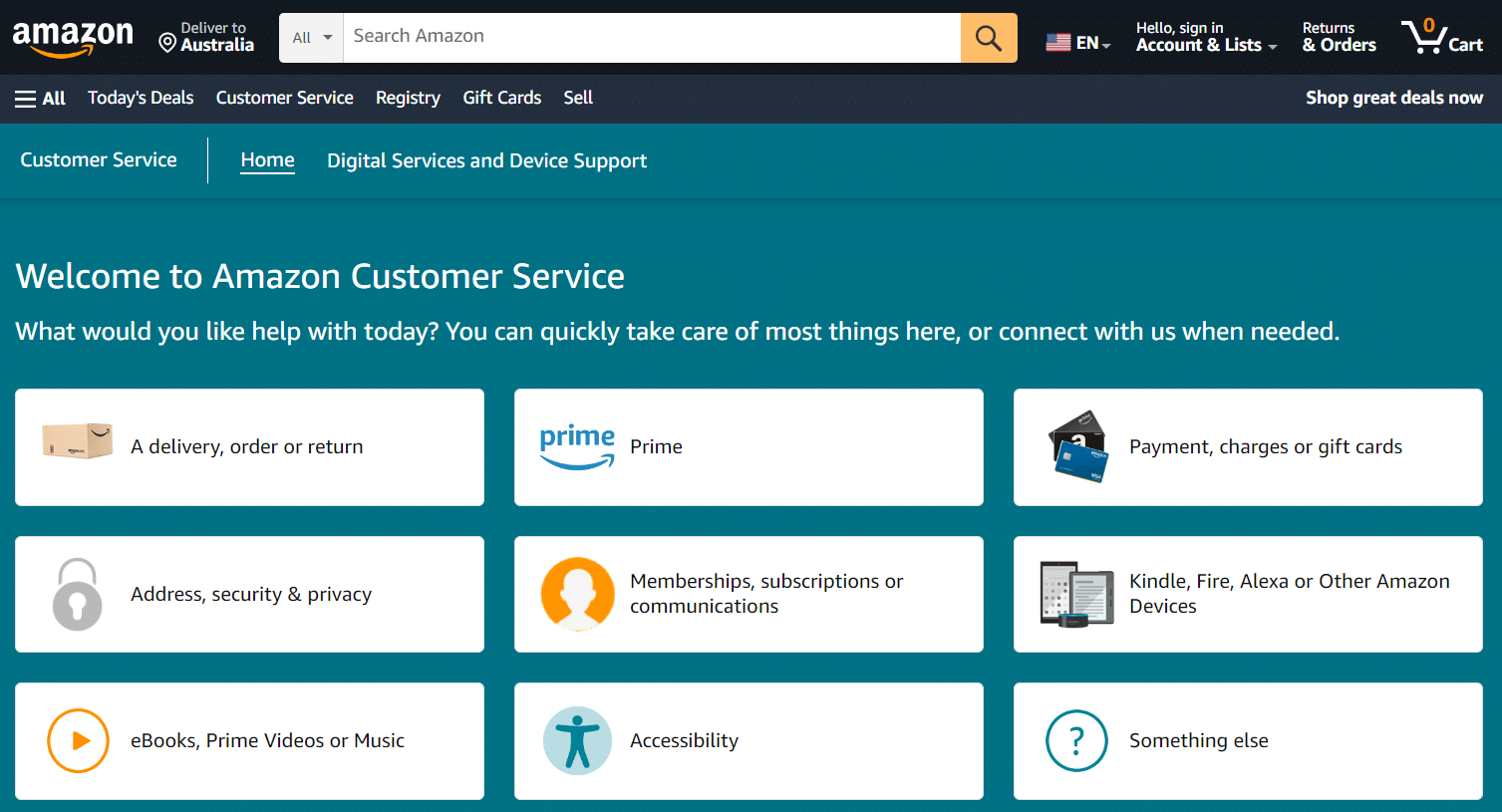
Recomendado:
- Os 20 melhores aplicativos de gerenciamento de área de transferência do Mac
- Consertar Titanfall 2 Error 429 Connection to Server Timed Out no PC
- 9 maneiras de corrigir o código de erro Amazon Prime 7136
- O que é Amazon Prime PMTS Bill WA?
Esperamos que este artigo tenha ajudado na solução de problemas do código de erro 1061 do Amazon Prime . Por favor, compartilhe seus valiosos comentários e críticas nos comentários abaixo. Também deixe-nos saber o que você gostaria de ler a seguir, pois continuamos trazendo novos conteúdos. Então, fique ligado para saber mais.
